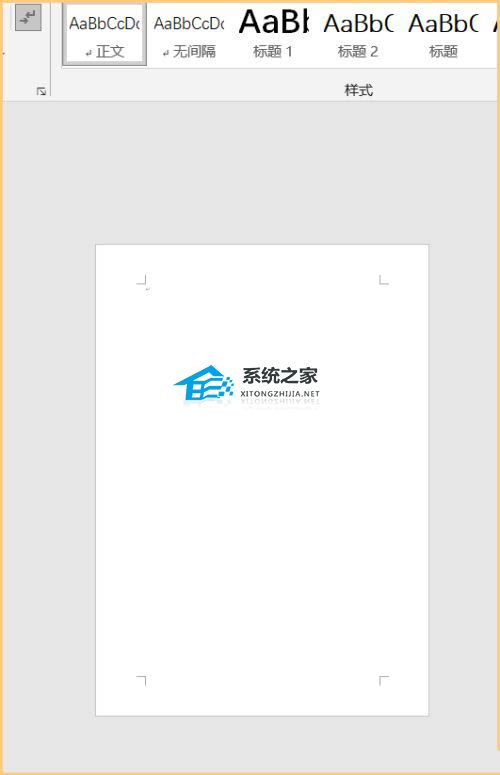WPS未保存文件怎么恢复, WPS是我们经常使用的办公软件,我们经常在完成后保存文件。这样会导致文档没有保存的可能,编辑了很久的文档会因为各种意外情况而被烧毁。所以养成随时保存文档的好习惯是第一要务。
二是学会找回不小心丢失的文件。
具体步骤:
1.打开WPS,创建新文档并编辑内容。
单击文件菜单-备份和恢复按钮-备份中心按钮。
: 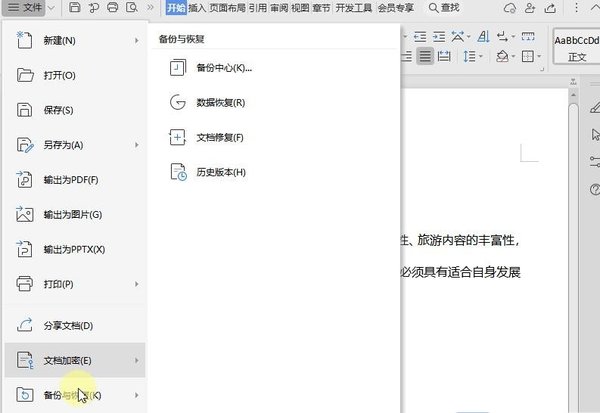 2.在弹出的备份中心对话框中,点击本地备份按钮,找到需要恢复的文件,点击打开。
2.在弹出的备份中心对话框中,点击本地备份按钮,找到需要恢复的文件,点击打开。
3.然后点击“设置”按钮。在备份到本地时,我们可以根据需要将备份设置为本地模式。
: 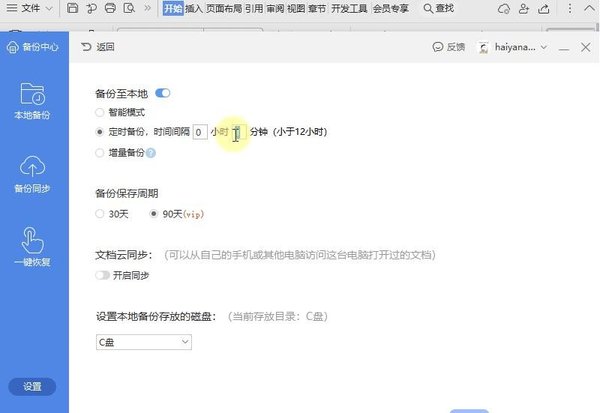 4.如果其他设备想同时查看文档,我们可以打开文档云同步,点击备份同步按钮。
4.如果其他设备想同时查看文档,我们可以打开文档云同步,点击备份同步按钮。
我们可以根据需要选择手动备份或者开启文档云同步。
开启后,我们可以点击设置按钮,根据需要设置效果。
: 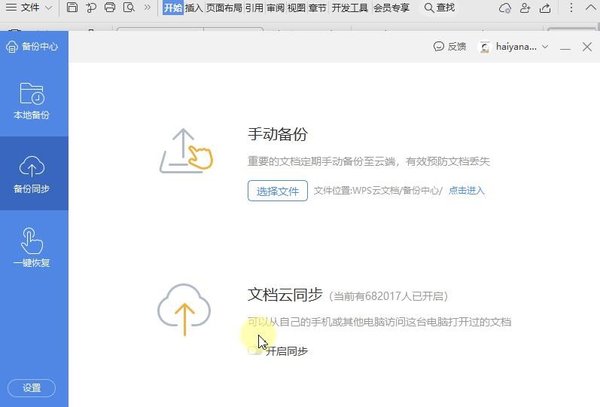 5.如果文档损坏或意外丢失、删除,可以点击一键还原按钮进行操作。你学会了吗?
5.如果文档损坏或意外丢失、删除,可以点击一键还原按钮进行操作。你学会了吗?
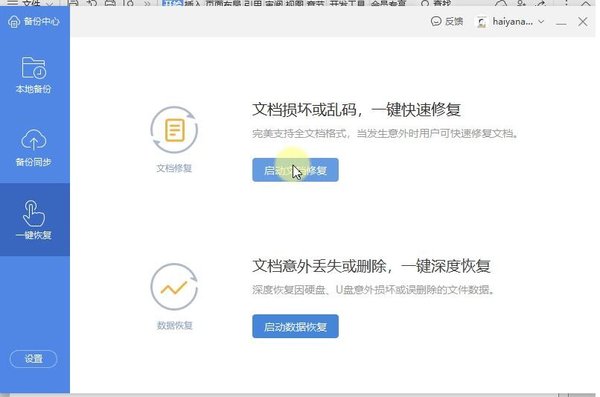
WPS未保存文件怎么恢复,以上就是本文为您收集整理的WPS未保存文件怎么恢复最新内容,希望能帮到您!更多相关内容欢迎关注。